आउटलुक मुख्य इंटरफ़ेस - संदेश सूची
में मेल देखें, आउटलुक मुख्य इंटरफ़ेस के मध्य भाग में, आपको ईमेल की सूची दिखाई देगी - संदेश सूची। उसके साथ संदेश सूची, आप आसानी से ईमेल को तुरंत पढ़ सकते हैं और उसका जवाब दे सकते हैं।
- ईमेल की सूची
- त्वरित खोज
- त्वरित फ़िल्टर
- तिथि के अनुसार त्वरित क्रमबद्ध करें
- त्वरित व्यवस्था
- त्वरित ध्वज
- मेनू पर राइट-क्लिक करें
नोट: यह ट्यूटोरियल विंडोज 2019 में माइक्रोसॉफ्ट आउटलुक 10 डेस्कटॉप प्रोग्राम के आधार पर पेश किया गया है और यह माइक्रोसॉफ्ट आउटलुक के संस्करण और विंडोज वातावरण के आधार पर महत्वपूर्ण या थोड़ा भिन्न हो सकता है।

ईमेल की सूची
का मुख्य उद्देश्य संदेश सूची वर्तमान चयनित मेल फ़ोल्डर के सभी ईमेल को सूचीबद्ध करना है। जब आप मेल फ़ोल्डरों के बीच स्विच करते हैं फ़ोल्डर फलक, ईमेल की सूची स्वचालित रूप से बदल जाएगी।
में संदेश सूची, ईमेल को स्वचालित रूप से आज, कल, पिछले सप्ताह, दो सप्ताह पहले, तीन सप्ताह पहले, पिछले महीने और पुराने के आधार पर समूहीकृत किया जाता है। समूह डिफ़ॉल्ट रूप से विस्तारित होते हैं, और आप क्लिक कर सकते हैं ![]() समूह नामों से पहले उन्हें संक्षिप्त करें, या क्लिक करें
समूह नामों से पहले उन्हें संक्षिप्त करें, या क्लिक करें ![]() उन्हें विस्तारित करने के लिए.
उन्हें विस्तारित करने के लिए.

में संदेश सूचीआप कर सकते हैं:
- ईमेल पढ़ें: में संदेश सूची, किसी ईमेल को देखने के लिए उस पर क्लिक करें पठन फलक, या ईमेल को एकल संदेश विंडो में खोलने के लिए उस पर डबल क्लिक करें।
- प्रतिक्रिया ईमेल: में संदेश सूची, ईमेल चुनने के लिए क्लिक करें और फिर क्लिक करें होम > जवाब दें, सभी को उत्तर देंया, आगे इसका जवाब देने के लिए.
त्वरित खोज
RSI त्वरित खोज बॉक्स सबसे ऊपर रहता है संदेश सूची. खोज मानदंड टाइप करें, दाईं ओर ड्रॉप डाउन सूची में खोज का दायरा निर्दिष्ट करें, और यह निर्दिष्ट खोज दायरे के भीतर खोज मानदंडों को पूरा करने वाले सभी ईमेल ढूंढ लेगा। और खोज परिणाम इसमें सूचीबद्ध हैं संदेश सूची हाइलाइट किए गए रंग के साथ.

पर क्लिक करने ![]() में त्वरित खोज बॉक्स खोज परिणाम साफ़ कर देगा, और डिफ़ॉल्ट पर पुनर्स्थापित कर देगा संदेश सूची.
में त्वरित खोज बॉक्स खोज परिणाम साफ़ कर देगा, और डिफ़ॉल्ट पर पुनर्स्थापित कर देगा संदेश सूची.

त्वरित फ़िल्टर
में संदेश सूची, आप क्लिक कर सकते हैं अपठित वर्तमान मेल फ़ोल्डर में सभी अपठित ईमेल को तुरंत फ़िल्टर करने के लिए, या क्लिक करें तिथि के अनुसार > अपठित मेल अपठित ईमेल को भी फ़िल्टर करने के लिए।

तिथि के अनुसार त्वरित क्रमबद्ध करें
के शीर्ष पर संदेश सूची, आप क्लिक कर सकते हैं ![]() (शीर्ष पर नवीनतम) ईमेल को नवीनतम से सबसे पुराने में क्रमित करने के लिए, या क्लिक करें
(शीर्ष पर नवीनतम) ईमेल को नवीनतम से सबसे पुराने में क्रमित करने के लिए, या क्लिक करें ![]() (शीर्ष पर सबसे पुराना) ईमेल को सबसे पुराने से नवीनतम में क्रमबद्ध करने के लिए।
(शीर्ष पर सबसे पुराना) ईमेल को सबसे पुराने से नवीनतम में क्रमबद्ध करने के लिए।
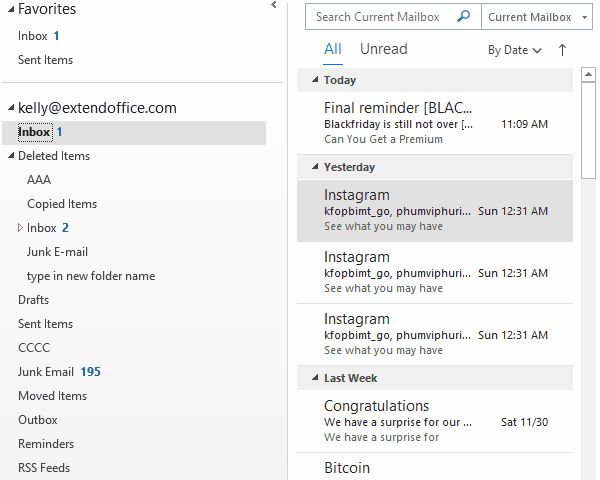
आप भी क्लिक कर सकते हैं तिथि के अनुसार > शीर्ष पर नवीनतम or शीर्ष पर सबसे पुराना दिनांक के अनुसार ईमेल क्रमित करने के लिए.
त्वरित व्यवस्था
आप सीधे मानदंड के आधार पर ईमेल को शीघ्रता से समूहित कर सकते हैं तिथि के अनुसार के शीर्ष पर ड्रॉप-डाउन मेनू संदेश सूची.

- तारीख: ईमेल को प्राप्त दिनांक और समय के अनुसार समूहित करें और क्रमबद्ध करें।
- से: प्रेषकों द्वारा ईमेल समूहित करें।
- सेवा मेरे: प्राप्तकर्ताओं द्वारा समूह ईमेल।
- श्रेणियाँ: ईमेल को श्रेणियों के आधार पर समूहित करें।
- ध्वज स्थिति: ध्वज स्थिति के आधार पर ईमेल को समूहित करें और क्रमबद्ध करें।
- ध्वज: आरंभ तिथि: आरंभ तिथियों के अनुसार ईमेल को समूहित करें और क्रमबद्ध करें।
- फ़्लैग: नियत तिथि: ईमेल को नियत तिथियों के अनुसार समूहित करें और क्रमबद्ध करें।
- आकार: संदेश के आकार के अनुसार ईमेल को समूहित करें और क्रमबद्ध करें।
- विषय : संदेश विषयों के आधार पर ईमेल समूहित करें।
- प्रकार: आइटमों को प्रकारों के आधार पर समूहित करें, जैसे ईमेल संदेश, मीटिंग, टेक्स्ट संदेश, आदि।
- किए गए अनुलग्नकों के: ईमेल को अनुलग्नकों के आधार पर समूहित करें और क्रमबद्ध करें। यह अटैचमेंट वाले ईमेल को एक समूह में रखेगा, और बिना अटैचमेंट वाले ईमेल को दूसरे समूह में एकत्र करेगा।
- लेखा: ईमेल को खातों के अनुसार समूहित करें और क्रमबद्ध करें।
- महत्व: ईमेल को उच्च, सामान्य और निम्न महत्व सहित महत्व स्तरों के आधार पर समूहित करें।
त्वरित ध्वज
आप किसी ईमेल में तुरंत फ़्लैग जोड़ सकते हैं संदेश सूची, और आवश्यकतानुसार ध्वज की स्थिति भी बदलें।
आप किसी ईमेल को कार्य सूची आइटम के रूप में निम्नानुसार शीघ्रता से फ़्लैग कर सकते हैं: ईमेल पर माउस ले जाएँ संदेश सूची सबसे दाहिनी ओर ध्वज चिह्न दिखाने के लिए, और फिर इसे पूरा करने के लिए ध्वज चिह्न पर क्लिक करें।
किसी ईमेल को फ़्लैग करने के बाद, आप फ़्लैग आइकन पर फिर से क्लिक करके उसे पूर्ण के रूप में चिह्नित कर सकते हैं।

इसके अलावा, आप ध्वज की स्थिति भी बदल सकते हैं, अनुस्मारक जोड़ सकते हैं, या ध्वज को आसानी से साफ़ कर सकते हैं: संदर्भ मेनू दिखाने के लिए ध्वज आइकन पर राइट क्लिक करें, और फिर उसमें से अपनी आवश्यकता के अनुसार निर्दिष्ट विकल्प का चयन करें।

मेनू पर राइट-क्लिक करें
आप किसी ईमेल पर राइट क्लिक कर सकते हैं संदेश सूची संदर्भ मेनू को सक्रिय करने के लिए, और फिर संदर्भ मेनू विकल्पों पर आसानी से क्लिक करके चयनित ईमेल पर कार्रवाई करें।

- प्रतिलिपि: वर्तमान चयनित ईमेल को तुरंत कॉपी करें।
- त्वरित प्रिंट: वर्तमान चयनित ईमेल को तुरंत प्रिंट करें।
- जवाब दें: वर्तमान चयनित ईमेल के प्रेषक को उत्तर दें।
- सभी को उत्तर दें: वर्तमान चयनित ईमेल के प्रेषक और अन्य सभी प्राप्तकर्ताओं को उत्तर दें।
- आगे: वर्तमान चयनित ईमेल को किसी अन्य को अग्रेषित करें।
- अपठित के रूप में चिह्नित करें or मार्क के रूप में पढ़ें: वर्तमान चयनित ईमेल की पढ़ने की स्थिति बदलें, और इसे अपठित या पढ़ी गई के रूप में दिखाएं।
- श्रेणीबद्ध करना: वर्तमान चयनित ईमेल के लिए वर्गीकृत रंग जोड़ें, संपादित करें या साफ़ करें।
- ऊपर का पालन करें: किसी ईमेल को कार्य सूची आइटम के रूप में फ़्लैग करें, फ़्लैग स्थिति बदलें, फ़्लैग साफ़ करें, या अनुस्मारक जोड़ें, आदि।
- संबंधित खोजें: एक ही प्रेषक के ईमेल ढूंढें, या एक ही वार्तालाप में ईमेल ढूंढें।
- त्वरित कदम: त्वरित चरण पूर्व निर्धारित करके एक साथ अनेक कार्य करें। आप यहां त्वरित चरण बना सकते हैं, संपादित कर सकते हैं और प्रबंधित कर सकते हैं।
- त्वरित कार्यवाही सेट करें: जब आप इनबॉक्स में ईमेल पर माउस ले जाते हैं तो उन्हें अनुकूलित करें कि ईमेल पर क्या होता है।
- नियम: वर्तमान चयनित ईमेल के आधार पर एक नियम बनाएं, और नियम और अलर्ट संवाद खोलें।
- चाल: वर्तमान चयनित ईमेल को अन्य फ़ोल्डरों में ले जाएं।
- उपेक्षा (बातचीत पर ध्यान न दें): चयनित बातचीत और सभी भविष्य के संदेशों को हटाए गए आइटम फ़ोल्डर में ले जाया जाएगा।
- कचरा: जंक नियम बनाएं और वर्तमान चयनित ईमेल के प्रेषक के ईमेल को ब्लॉक करें, और वर्तमान चयनित ईमेल के प्रेषक या प्रेषक के डोमेन को सफेद सूची में जोड़ें, और इस समूह या संदेश सूची को जंक के रूप में चिह्नित होने से रोकें।
- मिटाना: वर्तमान चयनित ईमेल हटाएं.
- पुरालेख: वर्तमान चयनित ईमेल को प्रीसेट आर्काइव फ़ोल्डर में ले जाने के लिए एक क्लिक।
अधिक लेख...
सर्वोत्तम कार्यालय उत्पादकता उपकरण
आउटलुक के लिए कुटूल - आपके आउटलुक को सुपरचार्ज करने के लिए 100 से अधिक शक्तिशाली सुविधाएँ
🤖 एआई मेल सहायक: एआई जादू के साथ त्वरित प्रो ईमेल - प्रतिभाशाली उत्तरों के लिए एक-क्लिक, सही टोन, बहुभाषी महारत। ईमेलिंग को सहजता से रूपांतरित करें! ...
📧 ईमेल स्वचालन: कार्यालय से बाहर (POP और IMAP के लिए उपलब्ध) / ईमेल भेजने का शेड्यूल करें / ईमेल भेजते समय नियमों के अनुसार ऑटो सीसी/बीसीसी / स्वतः अग्रेषित (उन्नत नियम) / स्वतः ग्रीटिंग जोड़ें / बहु-प्राप्तकर्ता ईमेल को स्वचालित रूप से अलग-अलग संदेशों में विभाजित करें ...
📨 ईमेल प्रबंधन: आसानी से ईमेल याद रखें / विषयों और अन्य लोगों द्वारा घोटाले वाले ईमेल को ब्लॉक करें / डुप्लिकेट ईमेल हटाएँ / उन्नत खोज / फ़ोल्डरों को समेकित करें ...
📁 अनुलग्नक प्रो: बैच सहेजें / बैच अलग करना / बैच संपीड़न / ऑटो सहेजें / ऑटो डिटैच / ऑटो कंप्रेस ...
🌟 इंटरफ़ेस जादू: 😊अधिक सुंदर और शानदार इमोजी / टैब्ड व्यू के साथ अपनी आउटलुक उत्पादकता बढ़ाएँ / आउटलुक को बंद करने के बजाय छोटा करें ...
???? एक-क्लिक चमत्कार: आने वाले अनुलग्नकों के साथ सभी को उत्तर दें / फ़िशिंग-रोधी ईमेल / 🕘प्रेषक का समय क्षेत्र दिखाएं ...
👩🏼🤝👩🏻 संपर्क एवं कैलेंडर: बैच चयनित ईमेल से संपर्क जोड़ें / किसी संपर्क समूह को अलग-अलग समूहों में विभाजित करें / जन्मदिन अनुस्मारक हटाएँ ...
के ऊपर 100 सुविधाएँ आपके अन्वेषण की प्रतीक्षा करें! अधिक जानने के लिए यहां क्लिक करें।

